- May -akda Jason Gerald [email protected].
- Public 2024-01-19 22:14.
- Huling binago 2025-01-23 12:50.
Itinuturo sa iyo ng wikiHow na ito kung paano makahanap ng mga gumagamit ng WhatsApp sa mga contact sa smartphone. Upang makahanap ng isang gumagamit ng WhatsApp, ang na pinag-uusapan na gumagamit ay dapat na nai-save sa listahan ng contact ng aparato. Hindi ka maaaring maghanap para sa mga gumagamit ng WhatsApp na hindi nai-save sa listahan ng contact.
Hakbang
Paraan 1 ng 2: Sa iPhone o iPad

Hakbang 1. Buksan ang WhatsApp
I-tap ang icon ng WhatsApp app na mukhang isang bula ng pagsasalita at ang puting tatanggap ng telepono sa isang berdeng background.
- Kung hindi ka awtomatikong naka-log in sa iyong account, sundin ang mga tagubiling lilitaw upang magrehistro ng isang numero ng telepono.
- Hindi mo magagamit ang WhatsApp upang maghanap ng mga contact na ang mga numero ay hindi pa nai-save sa listahan ng contact ng iyong aparato.
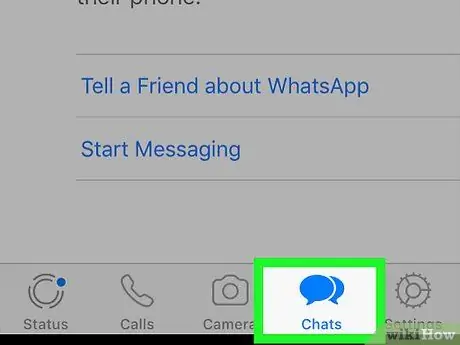
Hakbang 2. Pindutin ang Mga Chat
Ito ang icon ng speech bubble sa ilalim ng screen.
Kung agad na ipinapakita ng WhatsApp ang chat, i-tap muna ang pindutang "Bumalik" sa kaliwang sulok sa itaas ng screen
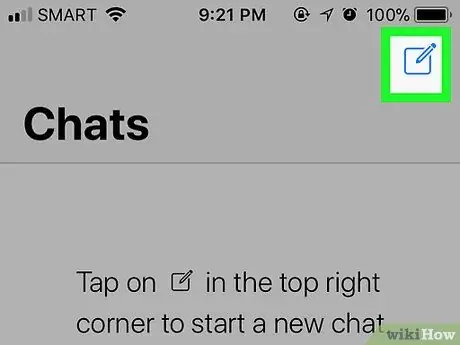
Hakbang 3. Pindutin ang pindutang "Bagong Chat"
Ito ay isang asul na parisukat na pindutan na may lapis sa kanang sulok sa itaas ng screen. Pagkatapos nito, ipapakita ang pahina ng "Mga contact".
Maaari mong makita ang bawat contact na gumagamit ng WhatsApp sa pahinang ito

Hakbang 4. Hanapin ang nais na contact
I-browse ang listahan ng contact sa pahinang ito hanggang sa makita mo ang gumagamit na nais mong makipag-chat.
- Maaari mo ring mai-type ang pangalan ng contact sa search bar sa tuktok ng screen.
- Kung ang contact ay hindi pa gumagamit ng WhatsApp, maaari mo silang anyayahan na gumamit ng WhatsApp. Mag-swipe sa ilalim ng listahan at pindutin ang “ Mag-imbita ng Mga Kaibigan sa WhatsApp ", Piliin ang paraan ng pagpapadala ng imbitasyon, pindutin ang contact na nais mong imbitahan, at pindutin ang" Tapos na ”Sa ilalim ng screen.
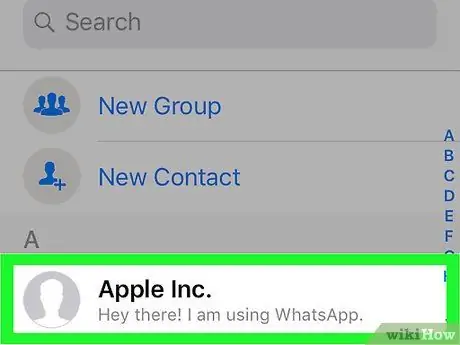
Hakbang 5. Pumili ng isang contact
Pindutin ang pangalan ng contact na gusto mong makipag-chat, o gumawa ng isang boses o video call. Ang isang window ng pag-uusap kasama ang pinag-uusapan ng gumagamit ay magbubukas upang maaari kang magsimula sa isang chat.
- Hindi ka maaaring maghanap para sa mga taong hindi nai-save sa listahan ng contact ng iyong aparato.
- Maaari kang magdagdag ng isang contact kung alam mo ang numero ng cell phone.
Paraan 2 ng 2: Sa Android Device
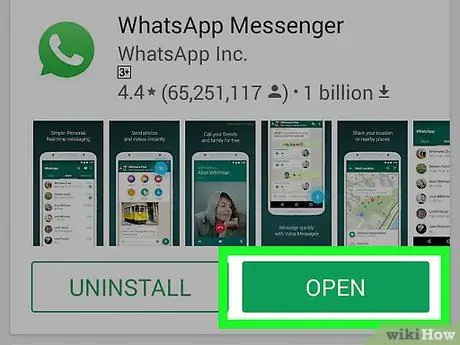
Hakbang 1. Buksan ang WhatsApp
I-tap ang icon ng WhatsApp app na mukhang isang bula ng pagsasalita at ang puting tatanggap ng telepono sa isang berdeng background.
- Kung hindi ka awtomatikong naka-log in sa iyong account, sundin ang mga tagubiling lilitaw upang magrehistro ng isang numero ng telepono.
- Hindi mo magagamit ang WhatsApp upang maghanap ng mga contact na ang mga numero ay hindi pa nai-save sa listahan ng contact ng iyong aparato.
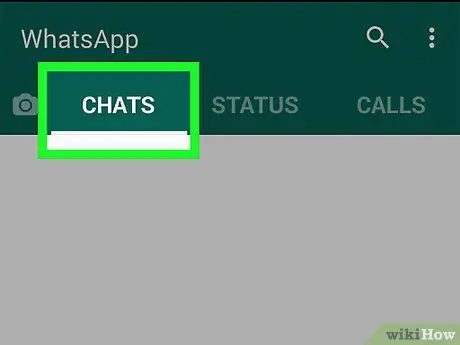
Hakbang 2. Pindutin ang mga CHATS
Nasa tuktok ito ng screen. Pagkatapos nito, magbubukas ang pahina ng "CHATS".
Kung agad na ipinapakita ng WhatsApp ang chat, i-tap muna ang pindutang "Bumalik" sa kaliwang sulok sa itaas ng screen
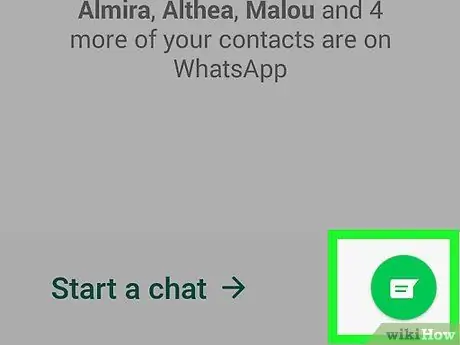
Hakbang 3. Pindutin ang pindutang "Bagong Chat"
Ito ay isang berdeng bilog na may isang bubble ng pagsasalita sa kanang sulok sa ibaba ng screen. Pagkatapos nito, ipapakita ang listahan ng mga contact sa aparato.
Ang lahat ng mga contact na gumagamit ng WhatsApp ay ipapakita sa pahinang ito
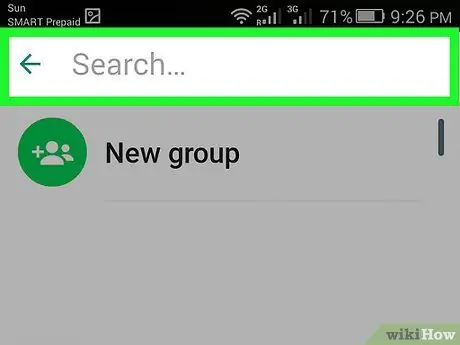
Hakbang 4. Hanapin ang contact na nais mong tawagan
Mag-scroll sa listahan ng contact sa pahina hanggang sa makita mo ang gumagamit na nais mong makipag-chat.
- Maaari mo ring mai-type ang pangalan ng contact sa patlang ng paghahanap sa tuktok ng screen.
- Kung ang contact ay hindi pa gumagamit ng WhatsApp, maaari mo silang anyayahan na gumamit ng WhatsApp. Mag-swipe sa ilalim ng listahan at pindutin ang “ Mag-imbita ng Mga Kaibigan sa WhatsApp ", Piliin ang paraan ng pagpapadala ng imbitasyon, pindutin ang contact na nais mong imbitahan, at pindutin ang" Tapos na ”Sa ilalim ng screen.
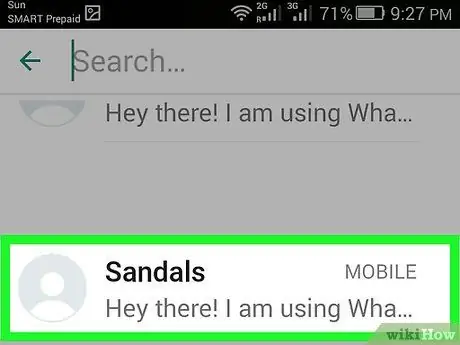
Hakbang 5. Pumili ng isang contact
Pindutin ang pangalan ng contact na gusto mong makipag-chat, o gumawa ng isang boses o video call. Ang isang window ng pag-uusap kasama ang pinag-uusapan ng gumagamit ay magbubukas upang maaari kang magsimula sa isang chat.
- Hindi ka maaaring maghanap para sa mga taong hindi nai-save sa listahan ng contact ng iyong aparato.
- Maaari kang magdagdag ng isang contact kung alam mo ang numero ng cell phone






